- Chris Hoffman
@chrisbhoffman
- Updated July 10, 2017, 2:40 pm EDT


Google Play è pieno di task manager per Android. Queste utility possono mostrare le app in esecuzione in background, uccidere le app in esecuzione e gestire in altro modo le app – ma non è necessario installare alcun software di terze parti per farlo.
Vi mostreremo come uccidere e gestire rapidamente e facilmente le app in esecuzione utilizzando solo il software incluso nel vostro telefono Android. I task manager di terze parti non sono necessari e molti includono funzioni dannose, come i task killer.
Automatic Task Killing
Task manager e task killer sono spesso la stessa cosa. Un task killer promette di accelerare il vostro telefono uccidendo automaticamente le applicazioni in esecuzione in background. Rimane in esecuzione in background, rimuovendo automaticamente le applicazioni dalla memoria quando hai finito di usarle.
Tuttavia, abbiamo già spiegato perché non dovresti usare un task killer su Android. In poche parole, Android non gestisce i processi come fa Windows. Le applicazioni che si comportano correttamente in esecuzione in background non stanno effettivamente facendo nulla – stanno solo rimanendo in memoria e non utilizzano CPU o altre risorse. Quando vi accedete di nuovo, si apriranno rapidamente, poiché stanno aspettando in memoria il vostro ritorno. Se fossero rimosse dalla memoria, impiegherebbero più tempo a riaprirsi perché i loro dati dovrebbero essere trasferiti dalla memoria di sistema alla RAM – in questo modo, un task killer può effettivamente rallentare le cose.
Android include il proprio task killer automatico – se la sua memoria si riempie e ha bisogno di più memoria per altri motivi, ucciderà automaticamente le applicazioni in esecuzione, rimuovendole dalla memoria. Non è necessario installare alcun software per approfittare di questo.

Finire un’app in esecuzione – Il modo più semplice
Se si desidera chiudere manualmente un’app e rimuoverla dalla memoria, questo è estremamente facile sulle ultime versioni di Android – Android 4.0 e superiori.
Primo, aprire la schermata multitasking. Su un Nexus 4 o Galaxy Nexus, basta premere il pulsante dedicato al multitasking. Su un telefono senza un pulsante multitasking, come un Galaxy S4 o HTC One, potrebbe essere necessario premere a lungo o toccare due volte il pulsante home per aprire questa schermata.
Poi, scorri un’app recente verso sinistra o destra dello schermo e la sua miniatura scomparirà. Oltre a rimuovere questa app dall’elenco delle app recenti, ripulendo la lista, Android rimuoverà anche l’app dalla memoria.
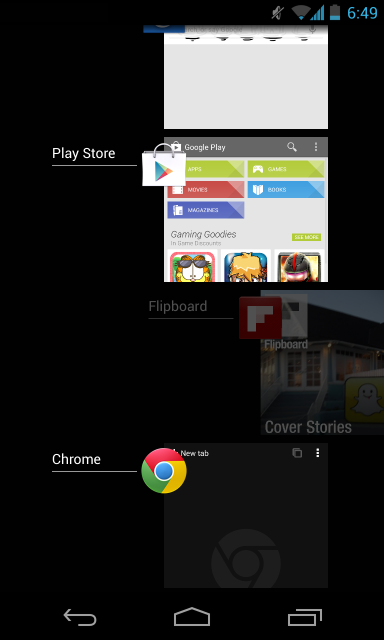
Uccidere un’app non è generalmente necessario. Tuttavia, può aiutare se l’app si comporta male – uccidere e riaprire l’app può farla funzionare correttamente.
Finire un’app in esecuzione – The Hard Way
Puoi anche terminare le app in esecuzione dalla schermata delle impostazioni di Android. Per prima cosa, apri la schermata delle impostazioni e tocca la categoria App.
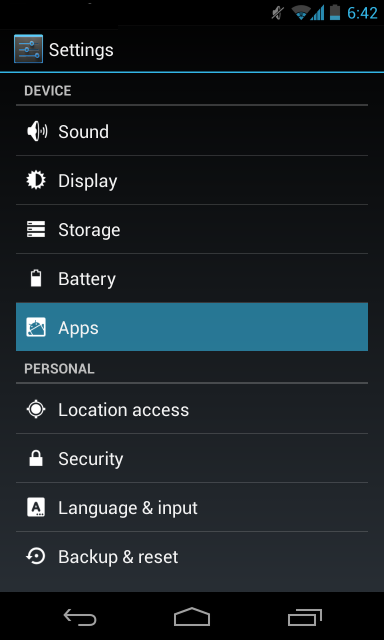
Scorri verso il basso nella lista, seleziona un’app e tocca il pulsante Force stop per terminare il processo in esecuzione dell’app e rimuoverla dalla memoria.

Gestione delle app
Dalla schermata delle informazioni dell’app, dove si trova il pulsante Arresto forzato, puoi anche impedire alle app di mostrare le notifiche, visualizzare la quantità di memoria che l’app sta utilizzando, cancellare i suoi dati o la cache, impedire che sia un’applicazione predefinita se è impostata come app predefinita, e visualizzare le sue autorizzazioni.

Visualizza le app in esecuzione in background
Dal pannello delle impostazioni delle app, puoi anche passare il dito sulla categoria in esecuzione per visualizzare le app che sono in esecuzione in background. Queste app non rimangono solo in memoria. Possono avviarsi automaticamente all’avvio e rimanere in esecuzione in background in modo da poter fare automaticamente delle cose. Per esempio, le app di chat come WhatsApp possono rimanere in esecuzione in background in modo da poter ricevere automaticamente i messaggi.
Se vuoi evitare che queste app vengano eseguite in background, la cosa migliore è disinstallarle dal tuo telefono – puoi terminare le loro attività, ma si riavvieranno comunque.
Nota che queste app possono utilizzare poche risorse, quindi non dovresti necessariamente preoccuparti se sono in esecuzione in background. Se sono in esecuzione in background e non le vedi consumare molta memoria, batteria o risorse di rete, sono sicure da lasciare in pace.
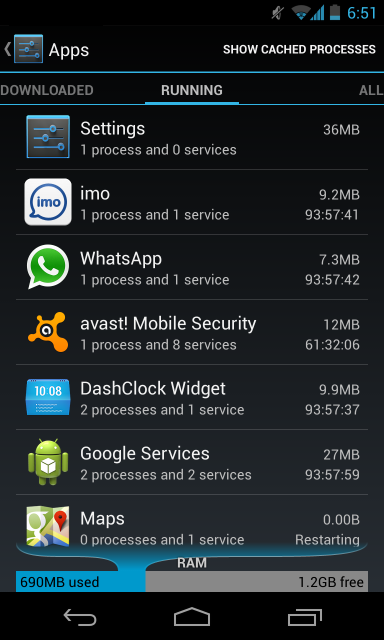
Tocca l’opzione Mostra processi memorizzati nella cache nell’angolo in alto a destra dello schermo per visualizzare le app che sono memorizzate nella cache, ma non sono effettivamente in esecuzione in background.
Puoi terminare i processi di queste applicazioni da qui toccandole e toccando Stop, ma non ci dovrebbe essere motivo di farlo.
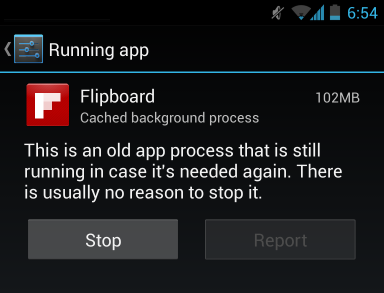
Visualizza Uso della Memoria
In fondo alla schermata delle applicazioni in esecuzione, vedrai un misuratore di RAM. Questo ti mostra quanta memoria del tuo telefono viene utilizzata e quanta è libera. Nota che questo può essere fuorviante – la tua RAM può sembrare piuttosto piena, ma potrebbe essere solo piena di applicazioni nella cache. Questo accelererà le cose in seguito – è un bene che la RAM sia piena, in quanto Android sta usando la RAM come cache per accelerare le cose.

La schermata delle applicazioni in esecuzione mostra anche la memoria utilizzata dai servizi in esecuzione e dai processi nella cache, in modo da poter identificare quali applicazioni sono le più affamate di RAM.
Visualizza uso della batteria
Per visualizzare l’uso della batteria specifico delle app, apri la schermata Impostazioni e tocca l’opzione Batteria. Vedrai un elenco di funzioni e app del telefono, ordinate in base a quanto hanno usato la batteria. Questa schermata può aiutarti a vedere come le app stanno utilizzando la CPU e altre risorse. Probabilmente vedrai le app che usi frequentemente in cima a questo elenco. Se vedi un’app che non usi qui, probabilmente sta consumando risorse in background – vorrai disinstallarla se non la usi.

Le varie funzioni di gestione delle attività in Android dovrebbero essere più che sufficienti per la maggior parte delle persone. La più grande caratteristica disponibile nelle applicazioni task manager di terze parti è il task killer, ma non dovresti aver bisogno di uccidere automaticamente le applicazioni. Android lo farà per voi quando sarà effettivamente necessario.
Image Credit: JD Hancock on Flickr
Chris Hoffman è caporedattore di How-To Geek. Ha scritto di tecnologia per oltre un decennio ed è stato editorialista di PCWorld per due anni. Chris ha scritto per il New York Times, è stato intervistato come esperto di tecnologia in stazioni televisive come la NBC 6 di Miami, e il suo lavoro è stato coperto da notizie come la BBC. Dal 2011, Chris ha scritto oltre 2.000 articoli che sono stati letti quasi un miliardo di volte – e questo solo qui a How-To Geek.Read Full Bio ”